Как да деактивирате автоматичното презареждане на Windows 10
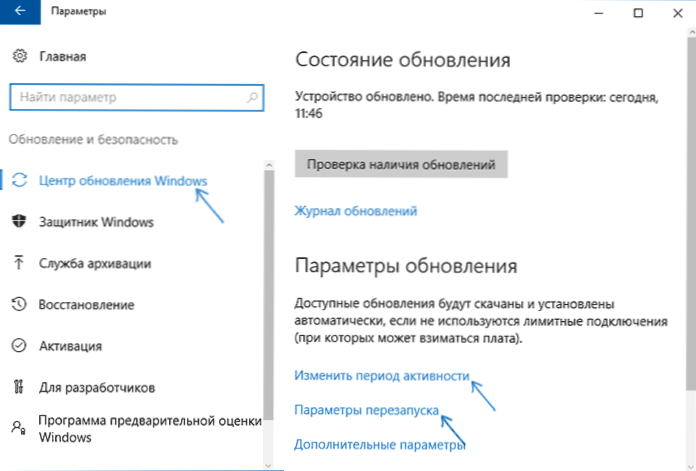
- 3207
- 40
- Allan Weber
Едно от най -неприятните неща в Windows 10 е автоматичното презареждане за инсталиране на актуализации. Въпреки факта, че това не се случва директно в момент, когато работите в компютъра, той може да рестартира, за да инсталира актуализации, ако например сте отишли на обяд.
В тези инструкции - няколко начина за конфигуриране или напълно деактивиране на рестартирането на Windows 10 за инсталиране на актуализации, оставяйки възможността за независим рестарт на компютъра или лаптопа за това. См. Също така: Как да деактивирате актуализацията на Windows 10.
Забележка: Ако вашият компютър е рестартиран при инсталиране на актуализации, той пише, че не успяхме да завършим (конфигурираме) актуализации. Анулиране на промените, след това използвайте тази инструкция: Не можете да попълните актуализациите на Windows 10.
Рестартиране на Windows 10 Рестартиране
Първият от методите не означава пълно прекъсване на автоматичното рестартиране, но позволява само да се конфигурира, когато се случва със стандартни системи на системата.
Отидете на параметрите на Windows 10 (Win+I клавиши или през менюто Старт), отидете в секцията „Актуализация и безопасност“.
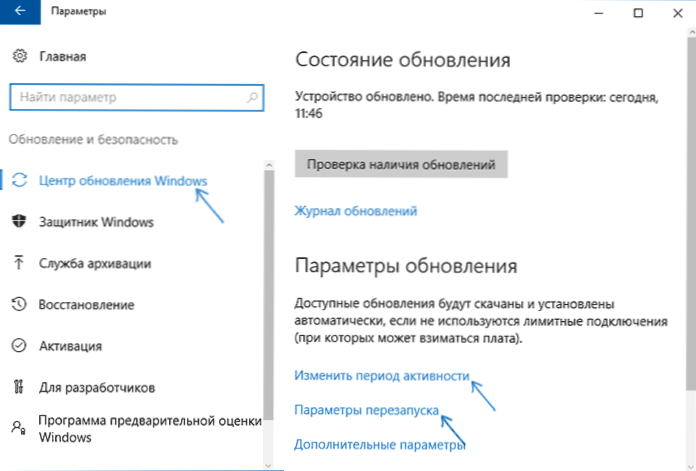
В центъра за подновяване на „Windows“ можете да конфигурирате параметрите за актуализация и рестартиране, както следва:
- Промяна.
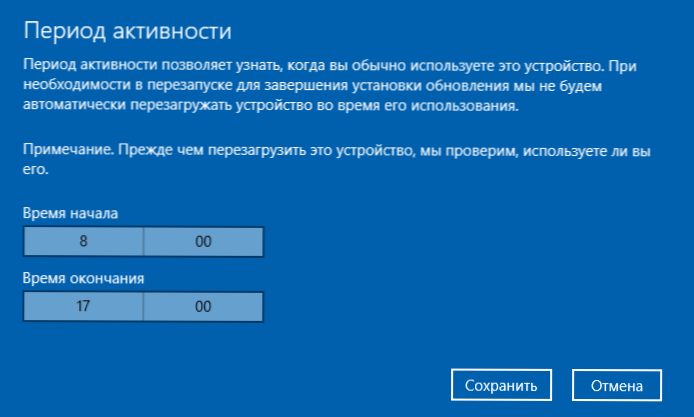
- Рестартиране на параметрите - Настройката е активна само ако актуализациите вече са заредени и се планира рестартиране. Използвайки тази опция, можете да промените планираното автоматично време за презареждане, за да инсталирате актуализации.

Както можете да видите, за да деактивирате напълно тази „функция“ с прости настройки, няма да работи. Въпреки това, за много потребители на описаната възможност, достатъчно.
Използване на редактора на политиката на местната група и редактора на Регистъра
Този метод ви позволява напълно да изключите автоматичното презареждане на Windows 10 - Използване на редактора на политиката на локалната група във версии на Pro и Enterprise или в редактора на регистъра, ако имате домашната версия на системата.
За да започнете, стъпки за изключване с помощта на gpedit.MSC
- Стартирайте редактора на политиката на местната група (Win+R, въведете Gpedit.MSC)
- Отидете в секцията за конфигуриране на компютър - административни шаблони - Windows Components - Windows Update Center и щракнете върху параметъра „Не се рестартирайте автоматично с автоматична инсталация на актуализации, ако потребителите работят“.

- Задайте стойността "приобщаваща" за параметъра и приложете направените настройки.
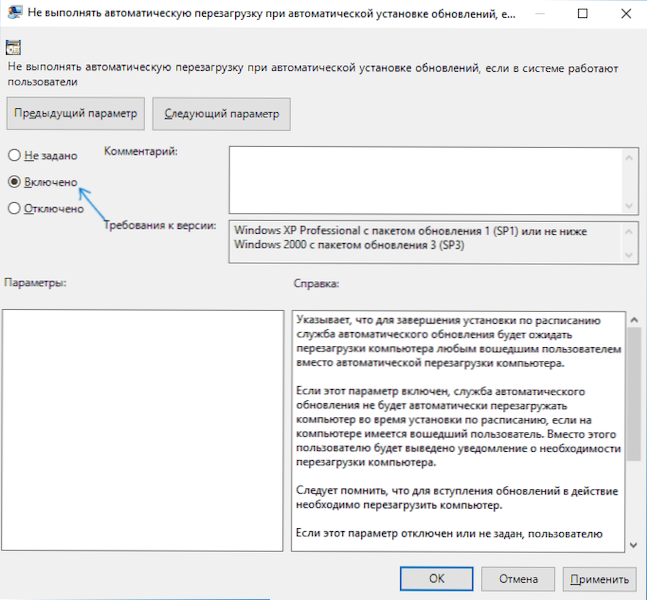
Можете да затворите редактора - Windows 10 няма да бъде автоматично рестартиран, ако има потребители, които са включени в системата.
В Windows 10 Homemade може да се направи в редактора на регистъра
- Стартирайте редактора на регистъра (Win+R, Enter Regedit)
- Отидете в секцията за регистъра (папки вляво) Hkey_local_machine \ софтуер \ policies \ microsoft \ windows \ windowsupdate \ au (Ако няма „папка“ AU, създайте го вътре в секцията WindowsUpdate, като щракнете върху него с правилния бутон на мишката).
- Кликнете върху дясната страна на редактора на регистъра с десния бутон на мишката и изберете Създаване на параметър DWORD.
- Задайте име Noautorebootwithloggedonusers За този параметър.
- Кликнете върху параметъра два пъти и задайте стойността 1 (една). Затворете редактора на регистъра.

Направените промени трябва да влязат в сила, без да рестартирате компютъра, но само в случай, че можете да го рестартирате (тъй като промените в регистъра не винаги влизат незабавно в сила, въпреки че трябва).
Прекъсване на презареждане с помощта на планиращ задачи
Друг начин за изключване на рестартирането на Windows 10 след инсталиране на актуализации е да използвате планиращия задача. За да направите това, стартирайте планиращия задачи (използвайте панела за търсене на задачите или клавишите Win+R и въведете Контролни графики Прозорецът "изпълнение").
В планиращия задачи отидете в папката Библиотека за планиране на задачи - Microsoft - Windows - UpdateOrchestrator. След това щракнете върху десния бутон на мишката върху задачата с името Рестартирайте В списъка със задачи и изберете "Disable" в контекстното меню.

В бъдеще автоматичното презареждане за инсталиране на актуализации няма да се извърши. В същото време актуализациите ще бъдат инсталирани при рестартиране на компютър или лаптоп ръчно.
Друг вариант, ако ръчно изпълнявате всичко, описано за вас - използвайте третата програма за помощ Winaero Tweaker, за да деактивирате автоматичното рестартиране. Опцията е в секцията за поведение в програмата.
В момента това са всички начини за изключване на автоматично рестартиране по време на актуализации на Windows 10, които мога да предложа, но мисля, че те ще бъдат достатъчни, ако такова системно поведение ви причини неудобство.

